3 найпростіших способи змінити співвідношення сторін відео для соціальних мереж
Співвідношення сторін показує співвідношення ширини та висоти відео. Коли ви переглядаєте відео на різних платформах або пристроях, помітно, що співвідношення сторін дуже різниться. Коли ви гортаєте TikTok, відео відтворюються вертикально. Якщо ви дивитеся відео YouTube на комп’ютері, більшість із них горизонтальні. Як виробник відео, зазвичай налаштовують співвідношення сторін, щоб воно відповідало різним екранам. Ця публікація є докладним посібником, який допоможе вам змінити співвідношення сторін відео. Надається програмне забезпечення для робочого столу та онлайн-інструменти.
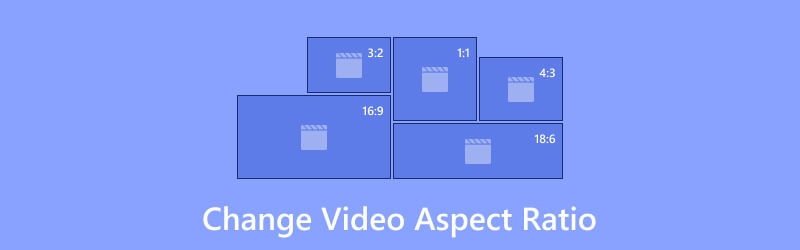
- СПИСОК ПОСІБНИКІВ
- Частина 1. Загальні співвідношення сторін відео в різних ситуаціях
- Частина 2. Як змінити співвідношення сторін відео
- Частина 3. Поширені запитання про зміну співвідношення сторін відео
Частина 1. Загальні співвідношення сторін відео в різних ситуаціях
Перш ніж ми почнемо вивчати кроки, можливо, вас більше цікавить те, яке співвідношення сторін є кращим для певних програм або платформ. Тут ми перерахували кілька поширених пропорцій відео та ідеальні для популярних платформ.
| Загальне співвідношення сторін відео | Тип | Платформа |
|---|---|---|
| 16:9 | широкоекранний | Мобільні пристрої, онлайн-платформи потокового передавання, фільми, телебачення тощо. |
| 9:16 | Вертикальний | Програми для соціальних мереж на смартфонах. |
| 1:1 | Майдан | Відео в стрічці на платформах соціальних мереж. |
| 4:3 | Повноекранний | Традиційні телевізори. |
| 21:9 | Кінематографічний екран | Театри з екранами, що обертаються. |
Співвідношення сторін відео TikTok
| Тип відео | Співвідношення сторін |
|---|---|
| Відео TikTok | 1:1 або 9:16 |
| Відеореклама TikTok у стрічці | 1:1, 9:16, 16:9 |
| Відеореклама TikTok у стрічці новин | 1:1 або 9:16 |
Співвідношення сторін відео Twitter (X).
Twitter рекомендує формат відео 16:9 або 1:1.
Співвідношення сторін відео у Facebook
| Тип відео | Співвідношення сторін |
|---|---|
| Відео на Facebook | 1:1 |
| Історія Facebook | 9:16 |
| Допис у Facebook | 1.19:1 |
Співвідношення сторін відео LinkedIn
LinkedIn надає перевагу пропорціям відео 1:1, 16:9 або 9:16.
Співвідношення сторін відео YouTube
| Тип відео | Співвідношення сторін |
|---|---|
| Відео YouTube | 16:9 |
| YouTube Shorts | 9:16 |
Співвідношення сторін відео в Instagram
| Тип відео | Співвідношення сторін |
|---|---|
| Instagram Reel | 9:16 |
| Instagram Story | 9:16 |
| Публікація в Instagram | 1:1 |
Частина 2. Як змінити співвідношення сторін відео
У цій частині ви дізнаєтеся, як змінити співвідношення сторін відео за допомогою найкращого програмного забезпечення та зручних онлайн-інструментів. Всі рекомендації перевірені. Усі вони забезпечують плавний процес налаштування співвідношення сторін вашого відео.
Найкращий інструмент для зміни співвідношення сторін відео
ArkThinker Video Converter Ultimate — це багатофункціональний відеоредактор, який допоможе вам змінити співвідношення сторін вашого відео. Ви можете вибрати співвідношення сторін відео з наведених параметрів або встановити його вільно. Він пропонує до 7 пропорцій, включаючи 17:9, 4:3, 21:9, 16:10, 5:4, 1:1 і 9:16, охоплюючи всі широко використовувані. Крім того, ви можете вільно перетягувати та налаштовувати поле обрізання, щоб змінити його положення та розмір. Після налаштування ви можете налаштувати відео за допомогою додаткових налаштувань формату, кодера, роздільної здатності, режиму масштабування, частоти кадрів і якості. Хоча він пропонує багато функцій, він надзвичайно простий у використанні. Просто дотримуйтеся вказівок нижче, щоб налаштувати співвідношення сторін відео.
- Змінюйте співвідношення сторін відео легко та вільно.
- Перегляньте відео після налаштування співвідношення сторін.
- Підтримка відео та аудіо в понад 1000 форматах.
- Розширені налаштування якості відео, кодера, частоти кадрів тощо.
Завантажте, інсталюйте та запустіть ArkThinker Video Aspect Ratio Converter на своєму комп’ютері.
Перейдіть до меню вгорі, натисніть на Ящик інструментів, і виберіть Video Cropper.

Імпортуйте відео, у якому ви хочете змінити співвідношення сторін, клацнувши значок + кнопку.

Виберіть потрібне співвідношення сторін зі спадного списку. Або встановити Вільно режим, щоб змінити співвідношення сторін відео будь-яким способом. За потреби відрегулюйте рамку кадрування та положення. Далі перегляньте його, натиснувши на Попередній перегляд кнопку.
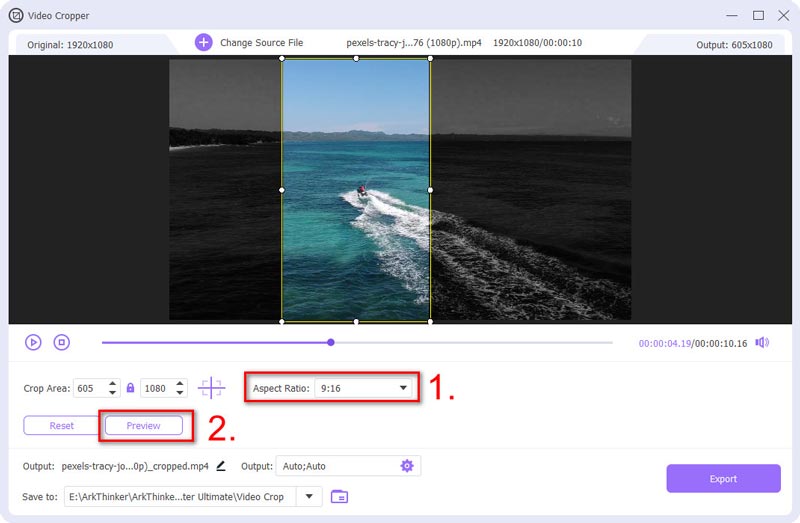
(Необов’язково) Натисніть на Вихід розкривний список для встановлення формату, роздільної здатності, частоти кадрів тощо. Опустіться вниз і натисніть на Файл щоб вибрати місце для збереження вашого відео. Нарешті натисніть на Експорт.
Після завершення ваше відео з’явиться у спливаючій папці. Найкраща частина ArkThinker полягає в тому, що він може обробляти майже всі формати відео без обмежень розміру та надає вам багато інших параметрів вихідного відео. Більше того, ви можете знайти багато інших цінних інструментів редагування в наборі інструментів, таких як покращувач відео, відеореверс, компресор, програма для створення 3D, засіб для видалення водяних знаків тощо.
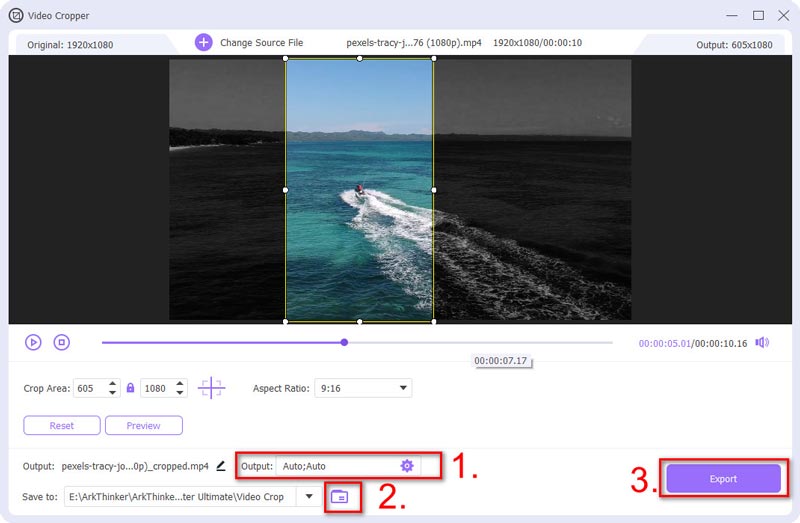
Онлайн-інструмент обрізання відео EZGIF
Щоб швидше змінити співвідношення сторін, ви можете спробувати онлайн-інструмент обрізання відео EZGIF. Він пропонує співвідношення сторін 1:1, 4:3, 3:2, 2:1, 16:9, 1:2 і золотий перетин. Ви можете завантажувати лише відеофайли MP4, AVI, MOV або WebM розміром до 100 Мб. Давайте розглянемо, як використовувати його для зміни співвідношення сторін відео.
Йти до ezgif.com/crop-video, виберіть відео з локальних файлів або вставте URL-адресу відео. Після цього натисніть на синю кнопку Завантажити відео!
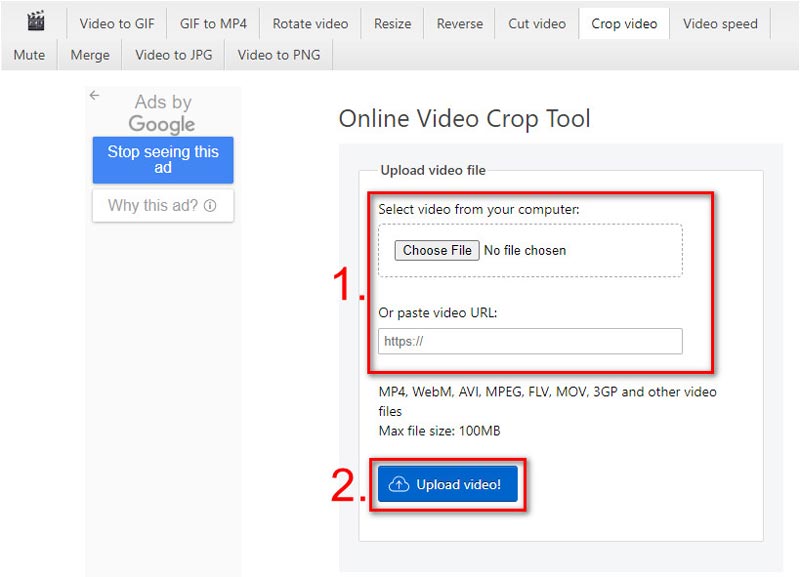
Виберіть потрібне співвідношення сторін і налаштуйте рамку кадрування на відео. Далі виберіть вихідний формат і кодування. Нарешті натисніть кнопку Обрізати відео!
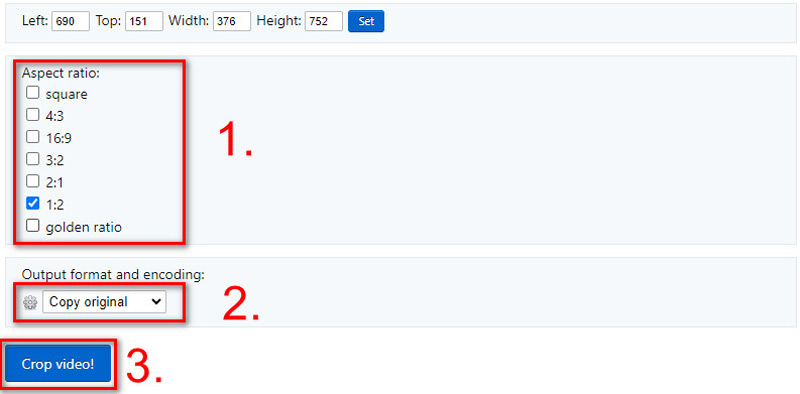
Ви побачите нове відео внизу веб-сторінки. Натисніть на трикрапковий щоб завантажити або відтворити його на весь екран.
Примітка: Якщо ваше відео велике, завантаження займе більше часу. Оскільки формати обмежені, іноді можуть виникати проблеми з несумісністю.
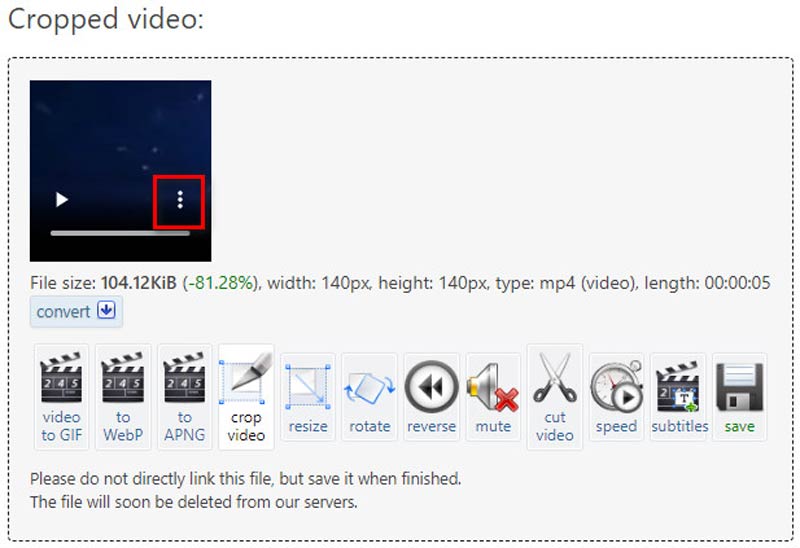
VEED.io
VEED.io — це зручний інструмент для зміни формату відео для соціальних мереж. Він пропонує бажані варіанти співвідношення сторін для TikTok, YouTube, Instagram, Twitter, Facebook тощо. Ви також можете вибрати співвідношення сторін 9:16, 4:5, 1:1, 5:4 і 16:9. Після зміни співвідношення ви можете безпосередньо поділитися ним за посиланням. Тепер прочитайте короткий посібник, щоб дізнатися, як створювати відео для певних платформ соціальних мереж.
Йти до veed.oi, розпочніть новий проект і завантажте свій відеофайл.
Примітка: якщо ви використовуєте безкоштовну версію, тривалість відео має бути менше 10 хвилин, а максимальний розмір файлу – 250 Мб.

Виберіть Налаштування у меню ліворуч і виберіть розмір для свого відео зі списку. Ви також можете змінити фон, щоб додати колір свого бренду.
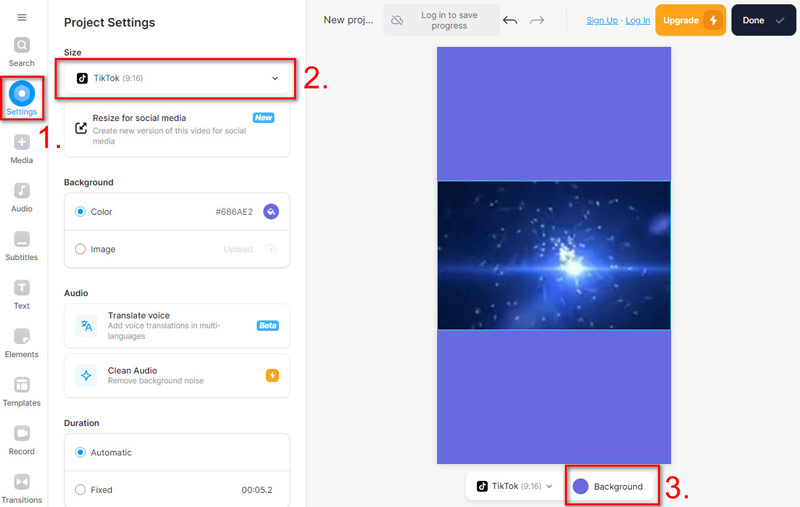
Натисніть на Готово у верхньому правому куті та виберіть Експорт відео.
Тепер ви можете поділитися відео або завантажити його на свій комп’ютер. У верхньому правому куті вашого відео буде водяний знак.
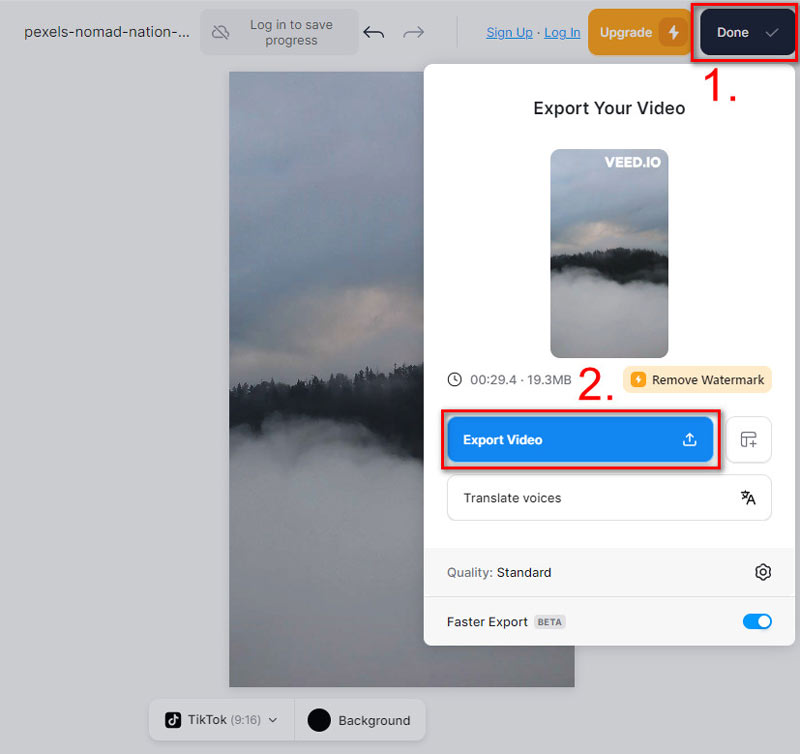
Частина 3. Поширені запитання про зміну співвідношення сторін відео
Чи можна перетворити відео 16:9 на 9:16?
Так. Ви можете конвертувати відео 16:9 (широкоформатне) у 9:16 (вертикальне). Однак відео буде обрізано з боків, щоб відповідати вертикальному аспекту.
Чому iMovie автоматично змінює співвідношення сторін мого відео?
Співвідношення сторін iMovie за замовчуванням становить 16:9. Якщо ваше відео не відповідає формату, iMovie відкоригує його, щоб воно відповідало екрану. Але ви можете змінити співвідношення сторін в iMovie шляхом обрізання відео.
Як виправити розтягнуте відео?
Ви можете використовувати програмне забезпечення для редагування відео, наприклад Premiere Pro. Імпортуйте розтягнуте відео та натисніть Файл > новий > Послідовність > Налаштування. Далі змініть Режим редагування до Custom. Нарешті встановіть Розмір рами ввівши потрібну вертикальну та горизонтальну роздільну здатність, щоб виправити розтягнуте відео.
Висновок
Це легко змінити співвідношення сторін відео за допомогою трьох згаданих вище інструментів. Усі вони можуть зробити ваші відео придатними для показу на різних платформах. ArkThinker Video Converter Ultimate виділяється численними параметрами співвідношення сторін, сумісністю з ширшими форматами та необмеженим розміром або довжиною відео. Інші два онлайн-інструменти зручні, але іноді нестабільні через їх залежність від мережі. Якщо вам потрібно часто знімати відео або вам потрібні додаткові налаштування, ви можете покластися на ArkThinker.
Що ви думаєте про цю публікацію? Натисніть, щоб оцінити цю публікацію.
Чудово
Рейтинг: 4.9 / 5 (на основі 527 голоси)
Знайти більше рішень
Налаштуйте тривалість відео для публікацій, історій і IGTV в Instagram 10 найкращих відеолуперів на комп’ютері та в Інтернеті, які ви не можете пропустити Як створити слайд-шоу або відеоколаж для Facebook Як пришвидшити відео на iPhone та iPad трьома способами Конкретний посібник із розділення екрана на TikTok для початківців Як розмістити 2 відео поруч на комп’ютері та смартфоніВідносні статті
- Редагувати відео
- Як зробити коротке відео довшим за допомогою 3 різних методів
- Зациклюйте відео на iPhone, iPad, телефоні Android і комп’ютері
- Безкоштовне програмне забезпечення для редагування відео – 7 найкращих безкоштовних програм для редагування відео
- 3 програми для видалення водяних знаків TikTok для видалення водяних знаків TikTok
- Фільтр відео – як додати та встановити фільтр на відео 2024
- Як уповільнити відео та зробити сповільнене відео 2024
- Розділіть свій великий відеофайл за допомогою 3 найкращих тримерів фільмів 2024 року
- Як додати водяний знак до відео на різних пристроях 2024
- 5 найкращих компресорів MP4 для зменшення розміру відеофайлу 2024
- Детальний посібник про те, як уповільнити відео на Snapchat 2024



